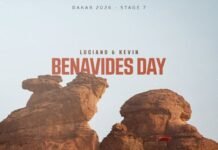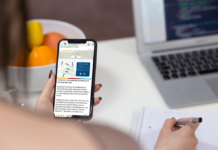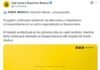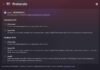Pensaba que era culpa del proveedor, del router, de la vecina… hasta que descubrí que el problema estaba justo delante de mí. Si alguna vez te has quedado sin conexión en casa y no tienes ni idea de por qué, este artículo puede ahorrarte muchos quebraderos de cabeza. Aquí te cuento lo que me pasó y todo lo que aprendí para que no te pille por sorpresa como a mí.
Durante una semana entera estuve sin WiFi. Y no fue por una avería general, ni por falta de pago, ni siquiera por un corte programado. El fallo fue mío, aunque tardé bastante en darme cuenta. Lo peor no fue estar sin Internet (bueno, también), sino la cantidad de tiempo que perdí buscando soluciones por donde no era. Hasta que, por fin, lo resolví.
El error que cometí (y que tú también puedes estar cometiendo)
Todo empezó un lunes cualquiera. De repente, el WiFi de casa dejó de funcionar. Ningún dispositivo se conectaba. Reinicié el router. Nada. Probé desde el móvil, desde el portátil, y ni rastro de señal. Como suele pasar, lo primero que hice fue culpar al proveedor. Miré si había caídas reportadas, llamé al servicio técnico… pero según ellos, todo iba bien. Me dijeron que el router respondía y que desde fuera veían conexión estable. Lo de siempre.
Pasé días reiniciando, cambiando cables, probando con otro enchufe, incluso reseteando el router a valores de fábrica. Me desesperaba. Hasta que, de casualidad, un amigo me dijo: «¿Y no habrás cambiado algo en la configuración de red del PC?» Bingo.

En uno de mis proyectos, configuré una IP estática en mi ordenador (192.168.1.50) para hacer pruebas, pero cometí un error tonto que me dejó sin WiFi: olvidé poner la puerta de enlace predeterminada (debía ser 192.168.1.1) y además dejé los DNS de otro proveedor. A simple vista parecía un fallo menor, pero el resultado fue desastroso: el equipo no podía comunicarse con el router, lo que generó un conflicto interno que mi sistema WiFi Mesh interpretó como un fallo crítico. Y en lugar de aislar solo el dispositivo afectado, la red entera se cayó. Todo por no haber completado bien los parámetros. Una experiencia frustrante, pero muy útil para entender cómo un detalle tan pequeño puede desmontar toda la red de casa.
Se trataba de un error de configuración aparentemente menor, pero con un impacto crítico. Demuestra cómo un solo parámetro incorrecto en la configuración de red puede generar un fallo en cascada.
Qué puedes hacer si te pasa algo parecido
Ahora que he pasado por esto, tengo claro qué pasos seguir la próxima vez. Y te los resumo por si te ves en una situación parecida:
- Comprueba desde varios dispositivos. A veces el problema está solo en uno, y eso ya da pistas.
- Mira la configuración del adaptador de red. En Windows, puedes ir a Panel de control > Redes > Cambiar configuración del adaptador, hacer clic derecho en tu red y revisar las propiedades de IPv4.
- No toques sin saber. Lo digo por experiencia. Si cambias algo en tu configuración de red, apunta cómo estaba antes. Por si acaso.
- Haz solo un reinicio del router, no más. Reiniciarlo una y otra vez no va a servir de mucho si el problema está en cómo tienes configurado tu propio ordenador. Un reinicio puntual puede ayudar a que el router “se limpie” un poco y pida una nueva dirección IP, pero si has metido la pata en la configuración manual de red de tu PC, eso no lo va a arreglar. Y créeme, perder el tiempo apagando y encendiendo el router veinte veces solo añade frustración.
- A veces, lo que no ves tú, lo detecta otro en un segundo. A mí me salvó un mensaje de WhatsApp.

Errores comunes que pueden dejarte sin conexión (y cómo evitarlos)
Después de lo que me pasó, estuve investigando y me di cuenta de que no soy el único al que le ha pasado algo así. Hay errores bastante comunes que pueden dejarte sin WiFi de un día para otro. Por ejemplo:
- Tocar sin querer el botón físico de WiFi del portátil (sí, algunos aún lo tienen).
- Quitar o desactivar adaptadores de red desde el Administrador de dispositivos.
- Instalar actualizaciones que eliminan drivers o los dejan obsoletos.
- Usar un router viejo que se queda colgado al primer corte de luz.
Mi consejo es que anotes cómo están configurados tus dispositivos cuando todo funciona, para que, si se fastidia, tengas por dónde empezar. Y si el router lleva más de 5 años dando guerra… tal vez ha llegado el momento de jubilarlo.
Desde entonces, no solo aprendí a revisar primero lo más simple, sino que tengo una pequeña checklist en una nota del móvil por si vuelve a pasar. Porque sí, la tecnología es muy cómoda… pero también tiene sus trampas.
Cómo arreglar una mala configuración de red y volver a tener Internet
Si has tocado la configuración de red manualmente y ahora no tienes conexión, lo más rápido es volver a dejar todo como estaba al principio. Aquí te dejo una guía sencilla para restablecer los adaptadores de red a modo automático, tanto en Windows 11 como en macOS. Así, el router se encargará de darte la IP y los DNS correctos, sin líos.
En Windows 11
- Abre la configuración de red: ve a Inicio → Configuración → Red e Internet → Configuración de red avanzada → Más opciones del adaptador de red.
- Haz clic derecho sobre tu adaptador (WiFi o Ethernet) y entra en Propiedades.
- Busca Protocolo de Internet versión 4 (TCP/IPv4) y dale a Propiedades.
- Asegúrate de tener marcadas las dos opciones:
• Obtener una dirección IP automáticamente
• Obtener la dirección del servidor DNS automáticamente - Dale a Aceptar y cierra todo.
En macOS (Ventura o superior)
- Abre las Preferencias del sistema y entra en Red.
- Selecciona tu conexión (WiFi o Ethernet) y haz clic en Avanzado.
- En la pestaña TCP/IP, selecciona Usar DHCP.
- Luego ve a DNS, borra cualquier servidor personalizado que aparezca y asegúrate de que esté activado el modo automático.
Consejos importantes
- Cuando termines, reinicia el dispositivo para aplicar bien los cambios.
- Si alguna vez tienes que poner una IP fija, apunta los valores originales antes de cambiarlos. Te ahorrará problemas después.
- Si aún no va la conexión, prueba con el solucionador de problemas de red en Windows (clic derecho sobre el icono de red en la barra inferior).
Con esto deberías resolver la mayoría de los errores de conexión por configuraciones mal hechas. Y si no, revisa los drivers de red… o echa un vistazo al router, que a veces también tiene lo suyo.
| Paso | Acción a Realizar | Comprobación Clave | Completado |
|---|---|---|---|
| 1 | Verificar otros dispositivos | ¿El WiFi falla en el móvil y en el portátil, o solo en uno? | ☐ |
| 2 | Revisar estado físico | ¿Está encendida la luz de WiFi del router? ¿El botón de WiFi del portátil está activado? | ☐ |
| 3 | Reiniciar el router (una sola vez) | Desenchúfalo, espera 30 segundos y vuelve a enchufarlo. | ☐ |
| 4 | Ejecutar diagnóstico de red de Windows | Clic derecho en el icono de WiFi > ‘Solucionar problemas’. | ☐ |
| 5 | Comprobar configuración de IP/DNS | ¿Está el adaptador de red en modo ‘Automático’ (DHCP)? (Ver guía abajo) | ☐ |
| 6 | Hacer ping a la puerta de enlace | Abre CMD y escribe ping 192.168.1.1 (o la IP de tu router). ¿Hay respuesta? |
☐ |
Preguntas frecuentes sobre problemas de conexión WiFi
¿Por qué puedo quedarme sin WiFi si el router parece funcionar correctamente?
¿Cómo sé si el problema de conexión está en mi PC o en el router?
¿Qué es una IP estática y por qué puede causar problemas de conexión?
¿Cómo puedo restablecer la configuración de red en Windows?